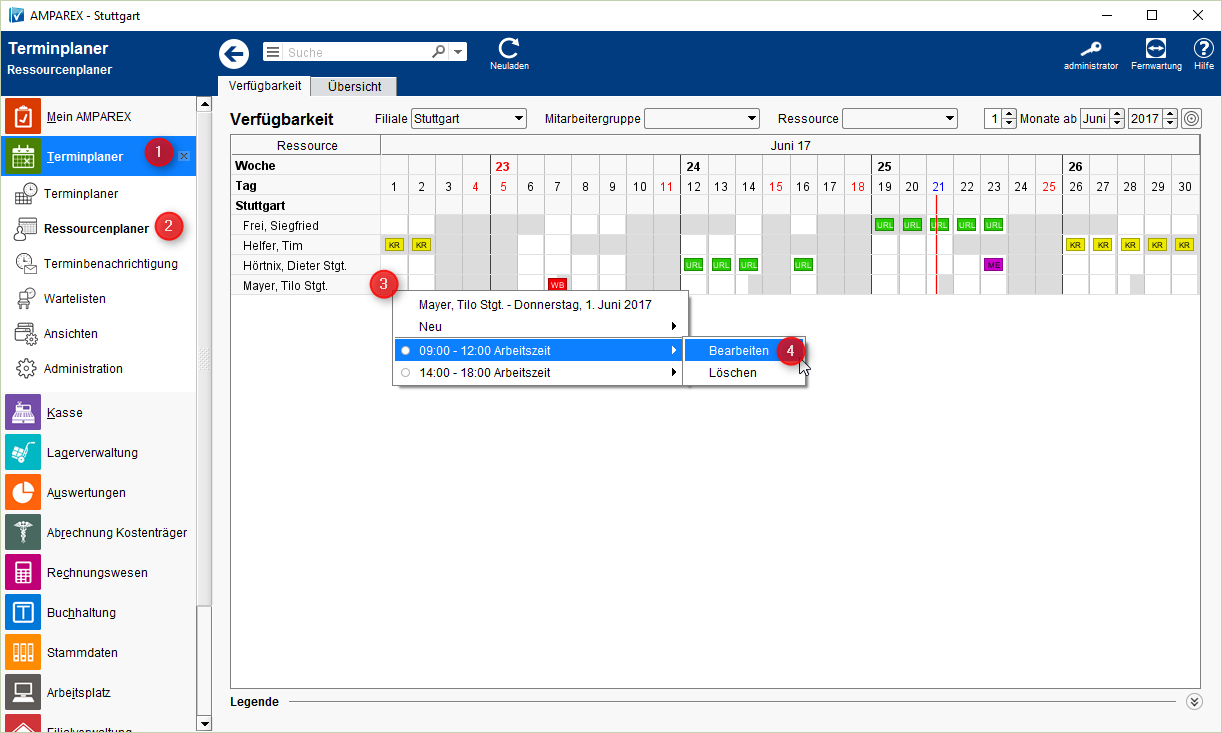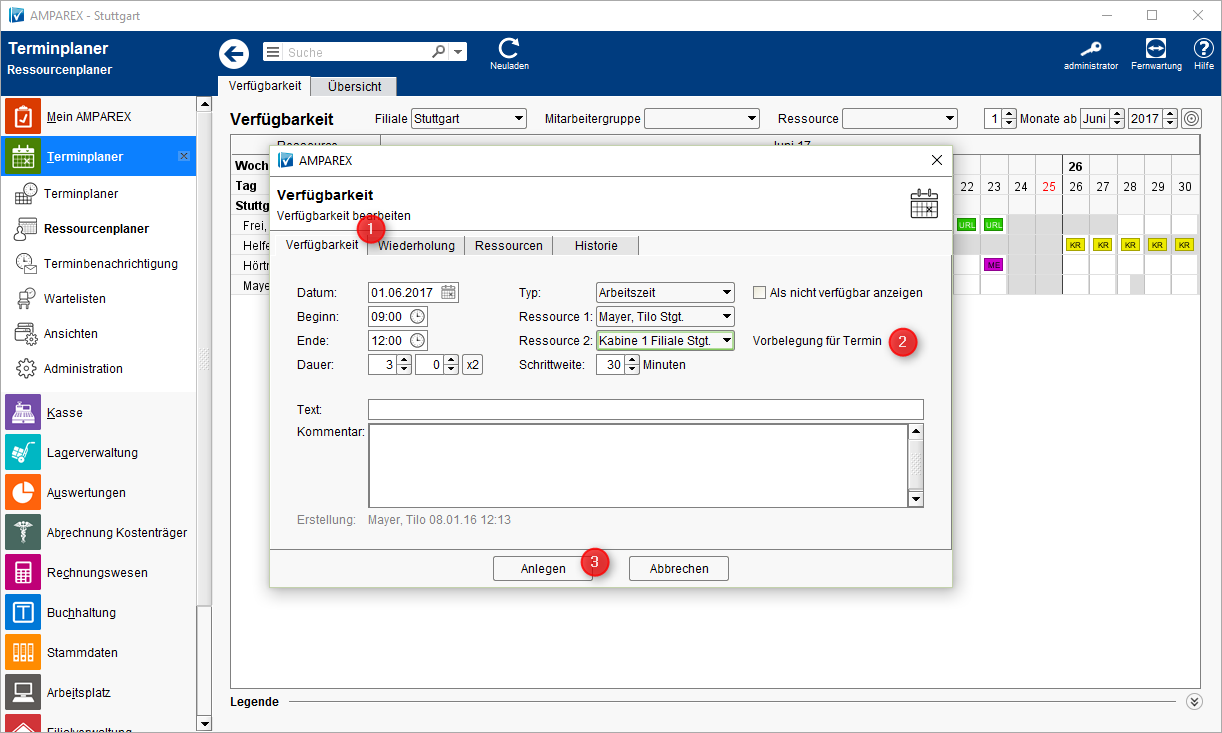Schritt für Schritt
Soll eine Ressource (Person oder eine Kabine) mit einer zweiten Ressource automatisch beim erstellen eines Termins vorbelegt werden, muss beim erstellen der Verfügbarkeit für die Ressource die zweite Ressource mit angegeben werden.
| Beschreibung | |
|---|---|
(a) Wechseln Sie im Terminplaner (1) zum Ressourcenplaner (2). (b) Suchen sie die entsprechende Ressource in der Übersicht oder stellen Sie die Filter so ein, dass die gewünschte Ressource sichtbar wird. (c) Ist die Ressource nicht sichtbar, muss die Ressource über die Administration des Terminplaners im Bereich 'Sichtbarkeit' für die entsprechende Filiale 'sichtbar' gesetzt werden. (d) Per rechte Maustaste auf eine seiner Verfügbarkeiten (3), wählen Sie die entsprechende Verfügbarkeit zur Bearbeitung (4) aus. | |
(e) Im ersten Reiter 'Verfügbarkeit' (1) wählen Sie die Vorbelegung für Termin (2) für die zweite Ressource aus und bestätigen Sie die Eingabe (3) - ggf. werden Sie gefragt, ob die Änderung nur die ausgewählte Verfügbarkeit oder für alle nachfolgenden Verfügbarkeiten gelten soll (Standard). (f) Wiederholen Sie den Schritt für alle Verfügbarkeiten der Ressource für die eine zweite Vorbelegung gelten soll. (g) Ab sofort wird jetzt die zweite Ressource mit der entsprechenden Auswahl vorbefüllt wenn Sie einen neuen Termin erstellen. |